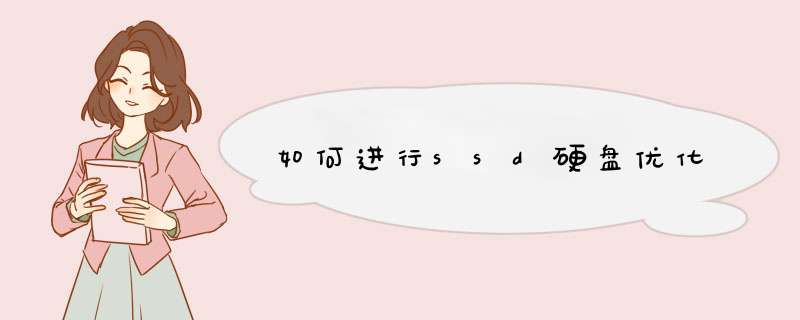
导语:由于SSD拥有更高的读取和写入速度,能减少开机时间,提升运算速度,大多数人会选择使用SSD作为系统盘,那如何进行ssd硬盘优化呢下面就随我一起去了解一下吧!
如何进行ssd硬盘优化用SSD硬盘建议系统装Win7,因为Win7专 门 针对SSD进行了优化,可以更好地发挥SSD的性能;同时将常用的软件和游戏装在SSD上。
用SSD硬盘作系统盘后,系统启动速度和打开SSD上的程序速度明显加快。
在Win7系统下对SSD可以进行一些优化设置,以保持SSD的优异性能。
1主板BIOS开启AHCI模式。 这个可以在安装Win7系统前便将BIOS硬盘模式改为AHCI,这样Win7安装时会自动安装相关驱动。
2安装Win7的时候让系统给你的SSD分区,这样可以自动对齐分区。
3可以使用win7自带的ahci驱动,也可以使用Intel最新的官方驱动,性能差别不大。 注意有的`驱动(Intel早期,AMD,NV等)使用后可能无法实现自动Trim。
4系统服务里禁用Superfetch
5关闭系统预读取和启动跟踪。选择“开始”菜单中的“运行”命令,在“运行”对话框键入“regedit”命令后回车,即可启动 注册表 编辑器,在注册表中找[HKEY_LOCAL_MACHINESYSTEMCurrentControlSetControlSession ManagerMemory ManagementPrefetchParameters]"EnableSuperfetch"=dword:00000000"EnablePrefetcher"=dword:00000000"EnableBootTrace"=dword:00000000
6SSD分区上去除磁盘碎片整理和磁盘索引。
7停用ReadyBoost事件跟踪。 打开控制面板“管理工具”中的“性能监视器”,打开“数据收集器集”下的“启动事件跟踪会话”,找到“ReadyBoost” 打开后去掉“跟踪会话”中“已启用”前的勾。
8系统服务中关闭系统还原功能。 服务中“Windows Backup”设置为禁用。
9关闭系统启动时的磁盘整理。[HKEY_LOCAL_MACHINESOFTWAREMicrosoftDfrgBootOptimizeFunction] "Enable"="N"
10如为笔记本,在电源管理中关闭自动关闭硬盘。
11在开始菜单运行框执行: fsutil behavior set disablelastaccess 1
12关闭系统盘NTFS Journal fsutil usn journal /n c:
13去除"Send Feedback"[HKEY_CURRENT_USERControl PanelDesktop]"FeedbackToolEnab led "=dword:00000000
14将系统临时目录搬移到其他盘。 如系统为4G或以上内存,可安装RamDisk,推荐Super Speed LLC的RamDisk Plus 115。 将IE临时目录和系统Temp目录设置到RamDisk,还可以将迅雷等磁盘读写频繁的程序移到RamDisk, 然后保存Ram镜像,设置启动时加载镜像,这样不但加快程序速度,还避免对SSD频繁读写。
15设置个人文件夹到D盘或其他盘。 可以用Win7优化大师或其他软件来设置,也可以手动设置。 修改注册表中 [HKEY_CURRENT_USERSoftwareMicrosoftWindowsCurrentVersionExplorerShell Folders] [HKEY_CURRENT_USERSoftwareMicrosoftWindowsCurrentVersionExplorerUser Shell Folders] 这两个项下的My Pictures、Desktop、Favorites、My Music、{374DE290-123F-4565-9164-39C4925E467B} Personal这几个键值,将其定义到其他盘的目录。
就如同其他电子设备,SSD硬盘也需要保养和优化,这样才能保证SSD固态应硬盘的性能和使用寿命,正确的优化SSD固态硬盘还能提高SSD固态硬盘的读写速度,体验科技和细节带来的急速体验。我在这里提醒大家,如果ssd固态硬盘需要物理上的修复,还是需要送由专业部门进行维修,我们可以在软件方面对ssd固态硬盘进行优化。
解析:
维护硬盘
硬盘是微机系统中保存信息资源的重要外部设备。然而一些用户常因缺少硬盘的基本知识和使用经验而无法正确管理、维护硬盘,甚至对硬盘进行一些错误 *** 作或不必要的 *** 作(如经常对硬盘进行低级格式化或强行关机),以至影响系统的正常运行、数据的安全性及硬盘的使用寿命。因此对硬盘正确进行管理与维护便显得很重要了。下面笔者就为大家介绍一下正确使用和保养硬盘的方法。 硬盘维护常识 1 不要冒然关机 当硬盘开始工作时,一般都处于高速旋转之中(现在的硬盘每分钟的转速高达7200转),如果我们在它正常工作时突然关闭电源,可能会导致磁头与盘片猛烈磨擦而损坏硬盘,因此要避免突然关机。要注意的是:关机时一定要注意机箱面板上的硬盘指示灯是否还在闪烁,只有当硬盘指示灯停止闪烁、硬盘结束读写工作后,方可关闭计算机。 2 防止灰尘进入 硬盘是一密封体,所以灰尘对硬盘的损害是非常大的,在灰尘严重的环境下,硬盘很容易吸引空气中的灰尘颗粒,使其长期积累在硬盘的内部电路元器件上,会影响电子元器件的热量散发,使得电路元器件的温度上升,产生漏电或烧坏元件。因此必须保持环境卫生,减少空气中的潮湿度和含尘量。切记:一般计算机用户绝对不能自行拆开硬盘盖。 3 要防止温度过高 硬盘工作时会产生一定热量,同时,机箱内除硬盘之外的其他设备(如CPU、显卡等)也都是发热大户,长时间在这样的高温下工作,会降低硬盘的使用寿命。硬盘温度以20~30℃为宜,温度过低,空气中的水分会被凝结在集成电路元器件上,造成短路;温度过高时,电子元器件表面可能会吸附一层水膜,氧化、腐蚀电子线路,以致接触不良,甚至短路,还会使磁介质的磁力发生变化,造成数据的读写错误。所以在使用中要严格控制环境温度,微机 *** 作室内最好安装空调,将室温保持在20~26℃最好。 4 避免静电危害 静电是所有电子元器件的天敌之一,很微量的静电就足以击穿一些脆弱的电子元器件,导致整套电子设备无法工作。而大多数硬盘下方的电路板都有直接暴露的部分,这就给了静电以可乘之机。所以我们在安装硬盘(这里也包括安装其他的电脑设备)时一定要注意先让身体接触金属导体,将身体上的静电完全释放掉。同时在安装时也要注意硬盘与其他设备之间最好是绝缘的,否则其他设备上带有的静电也很容易对硬盘造成伤害。 5 在运行中不能移动硬盘 硬盘是十分精密的存储设备,工作时磁头在盘片表面的浮动高度只有几微米。所以一旦发生较大的震动,就可能造成磁头与数据区相撞击,导致盘片数据区损坏或划盘。我们在安装、拆卸硬盘时应多加小心,尽量减少震动。如果到了必须动手拿硬盘的时候,应该抓住硬盘两侧,要轻拿轻放,不要磕碰或者与其他坚硬物体相撞,也不能用手随便地触摸硬盘背面的电路板。 6.防止与磁场接近 磁场是损毁硬盘数据的隐形杀手。因此,要尽可能地使硬盘远离磁场,如音箱、喇叭、电机等设备,尽量不要让硬盘靠近,以免硬盘里的数据因磁化而丢失。 硬盘优化技巧 在平时使用中除了要注意上面讲到的维护事项以外,还有一些以软件优化硬盘的办法,如果您能坚持付诸实施,就能把硬盘调理到最佳状态,从而大幅提升系统性能。 1 定期整理硬盘碎片 硬盘在使用一段时间后,由于文件的反复存放和删除,往往会使许多文件尤其是大文件在硬盘上占用的扇区不连续,看起来就像一个个碎块,硬盘上碎块过多会极大地影响硬盘的速度,甚至造成死机或程序不能正常运行。不过,MS DOS60以上的版本都提供了硬盘整理程序Defrag,Windows/9X系列系统也提供了“磁盘碎片整理程序”。在日常使用过程中,不妨定期整理整理,它将使你的电脑系统性能达到最佳。使用方法非常的简单,直接在“开始”菜单中“运行”Defrag命令,在随后出现的“选择驱动器”的页面里,选择“所有的硬盘”,单击“确定”即可。 2 尽量不要使用硬盘压缩技术当硬盘空间不大时,用户总要想方设法节省硬盘空间,例如常见的措施是通过Doublespace、Drvspace命令或者通过一些软件来压缩硬盘空间。但当压缩卷文件逐渐增大时,这种方法就有一个很明显的缺点,那就是硬盘的读写数据大大减慢了,影响了效率。所以我们尽量不要使用这个方法。 3 优化虚拟内存 由于物理内存有限,所以当Windows执行的进程越多,物理内存的消耗就越多,以至于内存会消耗殆尽。为了%优化电脑C盘,让电脑运行更快的方法:
1、打开“我的电脑”-“工具”-“文件夹选项”-“查看”-在“显示所有文件和 文件夹”选项前打勾-“确定”
2删除以下文件夹中的内容:
x:\Documents and Settings\用户名\Cookies\下的所有文件(保留index文件)
x:\Documents and Settings\用户名\Local Settings\Temp\下的所有文件(用户临时文件)
x:\Documents and Settings\用户名\LocalSettings\TemporaryInternet Files\下的所有文件(页面文件)
x:\Documents and Settings\用户名\Local Settings\History\下的所有文件(历史纪录)
x:\Documents and Settings\用户名\Recent\下的所有文件(最近浏览文件的快捷方式)
x:\WINDOWS\Temp\下的所有文件(临时文件)
x:\WINDOWS\ServicePackFiles(升级sp1或sp2后的备份文件)
x:\WINDOWS\Driver Cache\i386下的压缩文件(驱动程序的备份文件)
x:\WINDOWS\SoftwareDistribution\download下的所有文件
3如果对系统进行过windoes updade升级,则删除以下文件:
x:\windows\下以 $u$ 开头的隐藏文件
4然后对磁盘进行碎片整理,整理过程中请退出一切正在运行的程序
5碎片整理后打开“开始”-“程序”-“附件”-“系统工具”-“系统还原”-“创建一个还原点”(最好以当时的日期作为还原点的名字)
6打开“我的电脑”-右键点系统盘-“属性”-“磁盘清理”-“其他选项”-单击系统还原一栏里的“清理”-选择“是”-ok了
7、在各种软硬件安装妥当之后,其实XP需要更新文件的时候就很少了。删除系统备份文件吧:开始→运行→sfcexe /purgecache近3xxM。(该命令的作用是立即清除"Windows 文件保护"文件高速缓存,释放出其所占据的空间)
8、删掉\windows\system32\dllcache下dll档(减去200——300mb),这是备用的dll档,只要你已拷贝了安装文件,完全可以这样做。
9、XP会自动备份硬件的驱动程序,但在硬件的驱动安装正确后,一般变动硬件的可能性不大,所以也可以考虑将这个备份删除,文件位于\windows\driver cache\i386目录下,名称为drivercab,你直接将它删除就可以了,通常这个文件是74M。
10、删除不用的输入法:对很多网友来说,Windows XPt系统自带的输入法并不全部都合适自己的使用,比如IMJP8_1 日文输入法、IMKR6_1 韩文输入法这些输入法,如果用不着,我们可以将其删除。输入法位于\windows\ime\文件夹中,全部占用了88M的空间。
11、升级完成发现windows\多了许多类似$NtUninstallQ311889$这些目录,都干掉吧,1x-3xM
12、另外,保留着\windows\help目录下的帮助,都干掉!
13、关闭系统还原:系统还原功能使用的时间一长,就会占用大量的硬盘空间。因此有必要对其进行手工设置,以减少硬盘占用量。打开"系统属性"对话框,选择"系统还原"选项,选择"在所有驱动器上关闭系统还原"复选框以关闭系统还原。也可仅对系统所在的磁盘或分区设置还原。先选择系统所在的分区,单击"配置"按钮,在d出的对话框中取消"关闭这个驱动器的系统还原"选项,并可设置用于系统还原的磁盘空间大小。
14、休眠功能会占用不少的硬盘空间,如果使用得少不妨将共关闭,关闭的方法是的:打开"控制面板",双击"电源选项",在d出的"电源选项属性"对话框中选择"休眠"选项卡,取消"启用休眠"复选框。
15、卸载不常用组件:如Internat信使服务、传真服务、Windows messenger,码表等,大约可腾出近50MB的空间。
16、清除系统临时文件:系统的临时文件一般存放在两个位置中:一个Windows安装目录下的Temp文件夹;另一个是x:\Documents and Settings\"用户名"\Local Settings\Temp文件夹(Y:是系统所在的分区)。这两个位置的文件均可以直接删除。
17、清除Internet临时文件:定期删除上网时产生的大量Internet临时文件,将节省大量的硬盘空间。打开IE浏览器,从"工具"菜单中选择"Internet选项",在d出的对话框中选择"常规"选项卡,在"Internet临时文件"栏中单击"删除文件"按钮,并在d出"删除文件"对话框,选中"删除所有脱机内容"复选框,单击"确定"按钮。
18、清除预读文件:Windows XP的预读设置虽然可以提高系统速度,但是使用一段时间后,预读文件夹里的文件数量会变得相当庞大,导致系统搜索花费的时间变长。而且有些应用程序会产生死链接文件,更加重了系统搜索的负担。所以,应该定期删除这些预读文件。预计文件存放在Windows XP系统文件夹的Prefetch文件夹中,该文件夹下的所有文件均可删除。
其它优化:
a 将应用软件装在其它硬盘(不要安装在系统盘下,这对重装系统也有好处);
b 将"我的文档"文件夹都转到其他分区:在桌面的"我的文档"图标上是右击鼠标,选择"属性"->"移动" ;
c 将IE临时文件夹都转到其他分区:打开IE浏览器,选择"工具"->"internet选项"->"常规"->"设置"->"移动文件夹";
d 把虚拟内存也转到其它硬盘;
e 把pagefilesys文件都指向一个地方:控制面板→系统→高级—性能→虚拟内存→更改,注意要点"设置"才会生效;
f 在桌面的"我的电脑"图标上是右击鼠标,选择"属性"->"高级-性能设置"->"高级-虚拟内存",调至"系统管理的大小”而且定时清理。
欢迎分享,转载请注明来源:内存溢出

 微信扫一扫
微信扫一扫
 支付宝扫一扫
支付宝扫一扫
评论列表(0条)